STEP 1:Arduino IDEのセットアップ
Arduino側の開発環境をセットアップしていきます.2022/11/6時点で、1.8シリーズの最新バージョン1.8.19のWindows Installer版を使用します。
※2.0シリーズは、ESP32をWebサーバにするライブラリが揃っていませんでした。なので、1.8シリーズの最新版を使用している。
次のURLからダウンロードして下さい。(寄付をしなくても問題ありませんでした)
https://www.arduino.cc/en/main/software
STEP2:ボードマネージャの利用準備
Arduino IDEを起動、ツール・バーの[ファイル]-[環境設定]を選択します。
開いたダイアログの「追加のボードマネージャのURL」枠に、次のURLを入力します。
https://raw.githubusercontent.com/espressif/arduino-esp32/gh-pages/package_esp32_index.json
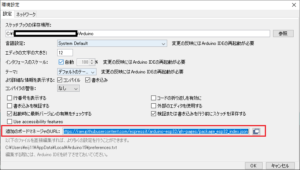
次に、ツール・バーの[ツール]-[ボード:”XXXXX”]-[ボードマネージャ]を選択します。
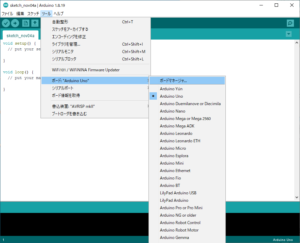
ボードマネージャのダイアログから、次のボードをそれぞれ指定し、インストールします。
esp32
M5Stack
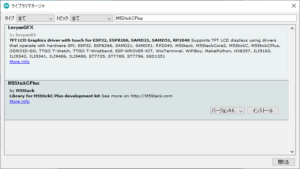
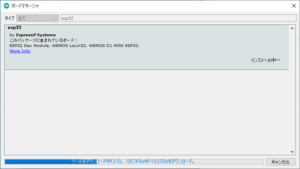
STEP3:ライブラリの利用準備
ツール・バーの[スケッチ]-[ライブラリをインクルード]-[ライブラリを管理…]を選択します。
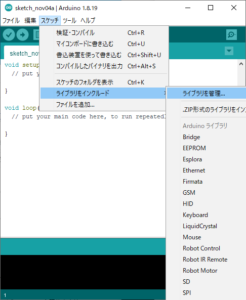
次のライブラリを指定し、インストールします。
M5StickCPlus
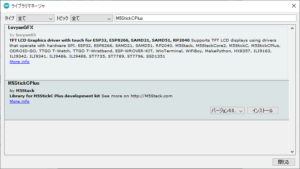
関連するライブラリもインストールするか聞いてきます。(全部入れた方が無難です)
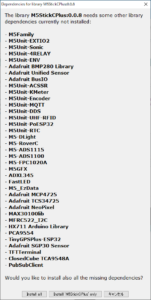
STEP4:ボードとシリアルポートの指定
ツール・バーの[ツール]-[ボード:”XXXXX”]-[ESP32 Arduino]-[M5Stick-C]を選択する。※M5Stick-C-plusは無い
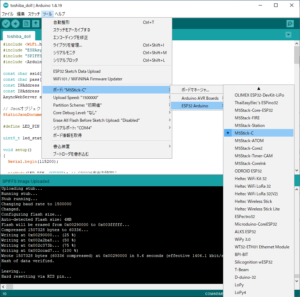
次に、ツール・バーの[ツール]-[シリアルポート:”XXXXX”]-[COM9]を選択する。※9は、個別の環境による
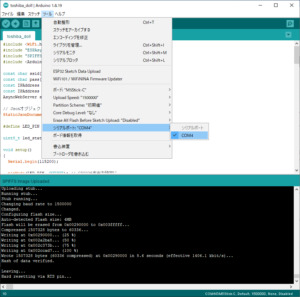
終了です。